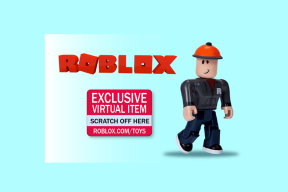Sådan rettes Netflix Picture-In-Picture-tilstand, der ikke virker på Android
Miscellanea / / November 29, 2021
Samsung var det første mærke, der introducerede funktionen ved at bruge flere apps på samme skærm. For et par år tilbage hoppede Google også med på vognen og lancerede split-screen-funktionen til alle Android-enheder, der kører Android 7.0 Nougat og nyere.

Men med Android Oreo gik Google et skridt foran med billede-i-billede (PIP) tilstand til Android-telefoner. PIP-tilstand er et avanceret alternativ til split-screen-tilstand. Her får du fuld frihed til at bevæge dig rundt i et lille app-vindue på din skærm. For eksempel kan du bruge Google Maps i PIP-tilstand og samtidig søge efter gode restauranter på Chrome.
Sidste år, Netflix modtog støtten til PIP-tilstand på Android. Selvom det virker for mange brugere, har nogle endnu ikke oplevet det, da PIP-tilstanden ikke virker på alle enheder.
For at rette det, vil vi vise dig et par måder at fejlfinde Netflix billed-i-billede-tilstand på på Android.
Lad os komme igang.
Opdatering til Android 8.0 Oreo
Googles billed-i-billede-tilstand fungerer kun på enheder, der kører Android 8.0 Oreo eller nyere. Så hvis din enhed er på Nougat (Android 7.0) eller Marshmallow (Android 6.0), vil PIP-tilstand ikke fungere for dig.

Hvis en softwareopdatering er tilgængelig, og du ikke har installeret den endnu, ville det nu være et godt tidspunkt at installere den på din enhed.
For at kontrollere softwareversionen af din enhed skal du åbne Indstillinger og gå til System.

Tryk derefter på Om telefon. Tjek her versionsnummeret under Android-version.


Aktiver billed-i-billede-tilstand
Du skal aktivere billed-i-billede-tilstand på din Android-enhed for at bruge den. Normalt er det aktiveret som standard for alle de understøttede apps, men det ville være i din bedste interesse at tjekke det.
For at gøre det skal du følge trinene:
Trin 1: Åbn enhedsindstillinger, og gå til Apps og meddelelser.

Trin 2: Vælg Speciel appadgang. Hvis du ikke kan finde det, skal du trykke på Avanceret > Særlig appadgang.


Trin 3: Tryk på Billede-i-billede, og vælg Netflix.


Trin 4: På Netflix-skærmen skal du slå kontakten til for Tillad billede-i-billede.

Også på Guiding Tech
Brug billed-i-billede-tilstand korrekt
Når du har den korrekte Android-version med PIP-tilstand aktiveret på din enhed, er det tid til at bruge den.
Åbn Netflix-appen og afspille et hvilket som helst tv-program eller en film. Når videoen begynder at afspille, skal du trykke på Hjem-knappen på din enhed. Så snart du gør det, vises et lille flydende vindue med Netflix-videoen på din skærm.

Bemærk: Netflix tillader ikke skærmbilleder. Det er grunden til, at det flydende vindue i skærmbillederne er sort.
Da videoen vises i et flydende vindue, kan du nemt ændre dens position. Alt du skal gøre er at holde og trække den til den nye placering.

Og hvis du på noget tidspunkt vil lukke videoen, skal du trykke på videoen én gang og trykke på krydset øverst. Alternativt kan du trække videoen til bunden af skærmen for at afvise den.

For at gøre videoen stor igen skal du trykke én gang på videoen og trykke på fuldskærmsikonet i midten.

Ryd app-cache
Hvis billede-i-billede-tilstanden er holdt op med at fungere af en eller anden grund, kan du også prøve at rydde app-cachen til Netflix. Det vil ikke påvirke dine Netflix-data, som at rydde cache er anderledes end at slette data.
Gør dette for at rydde Netflix-appens data.
Trin 1: Åbn enhedsindstillinger, og gå til Apps og meddelelser.

Trin 2: Tryk på Netflix. Tryk derefter på Opbevaring.


Trin 3: Under Opbevaring skal du trykke på Ryd cache. Når du har ryddet cachen, skal du genstarte din enhed.

Dette var nogle af måderne til at bringe PIP-tilstanden tilbage til Netflix.
Også på Guiding Tech
PIP-understøttede apps
Det irriterende ved PIP-tilstanden er, at ikke alle apps er kompatible med den. I øjeblikket virker det til apps som Google Maps, WhatsApp, YouTube, Google Play Movies osv. Der er dog en hage på YouTube. Du skal bruge et rødt abonnement til YouTube PIP-tilstand.
Men hvis du også vil få det til at fungere for YouTube, har vi et simpelt trick til dig.
Bonustip: Se YouTube i PIP-tilstand
Dette tip virker ikke for YouTube-appen. Du skal have adgang til YouTube-webstedet fra en browser.
Trin 1: Åbn Google Chrome på din Android-enhed, og gå til YouTube.com.
Trin 2: Tryk på ikonet med tre prikker i øverste højre hjørne af Google Chrome, og aktiver Desktop-webstedet fra menuen.


Trin 3: Afspil en hvilken som helst video, og når videoen begynder at afspille, skal du gøre den til fuld skærm ved at trykke på fuldskærmsikonet på videoen.

Trin 4: Tryk derefter på knappen Hjem på din enhed.
Tillykke! Du har nu en billed-i-billede-tilstand uden YouTube Red-abonnementet. Åbn nu en app og se YouTube-video samtidigt. Ved at bruge dette trick kan du også lytte til sange på YouTube, mens du laver noget andet arbejde.

Netflix og chill!
Netflix er den eneste streamingtjeneste, der understøtter PIP-tilstand. Vi håber, at andre som Amazon Prime også følger Netflix til PIP-tilstand.
Indtil videre forventer vi, at ovenstående rettelser løser PIP-problemet på Netflix. Når det er rettet, så binge watch disse syv klassiske serier på det.